Divinity Original Sin 2 DirectX Hatasını Düzeltmenin 3 Yolu (08.13.25)
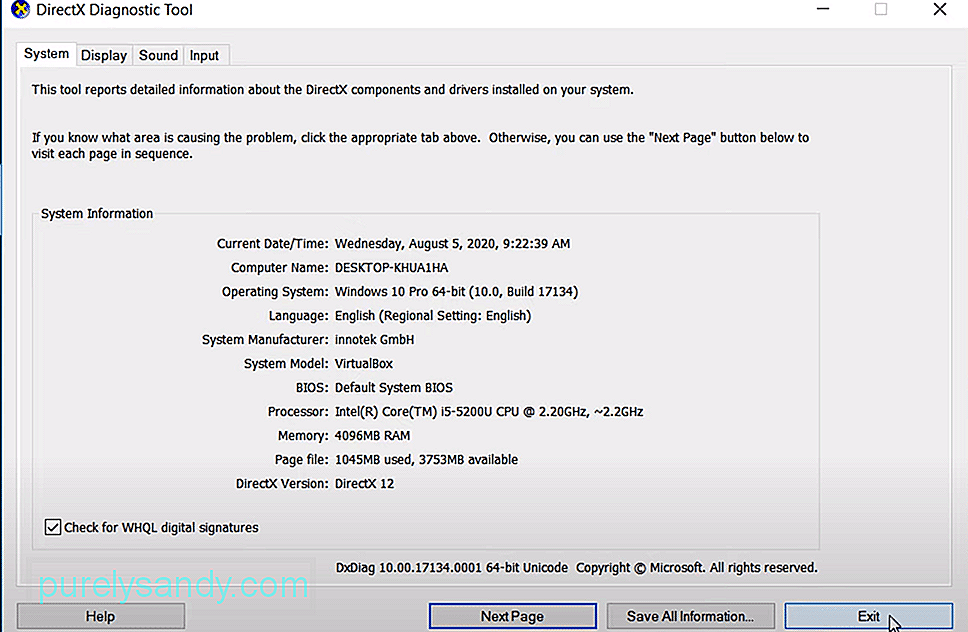 divinity orijinal sin 2 directx hatası
divinity orijinal sin 2 directx hatasıDivinity Original Sin 2, hata yapmaya mahkum olduğunuz karmaşık bir RPG'dir. Her hareketinizi hesaplasanız bile, savaşta veya diyalogda bir şeyleri kaçırdığınız zamanlar olacaktır. Bu oyunda envanteri yönetmek oldukça zor olabilir ve her şeyi halletmek için birkaç saat harcamanız gerekebilir. Bu oyunun tadını doğru bir şekilde çıkarmak istiyorsanız, bu oyunun mekaniğini anlamak için biraz çaba sarf etmeniz gerekecek.
Birçok oyuncu kendilerine Direct X hatası verirken oyunlarının kilitlendiğini bildiriyor. Oyununuzda da aynı hatayı alıyorsanız, aşağıdaki çözümleri uygulamanız size yardımcı olabilir.
Divinity Original Sin 2 DirectX Hatası Nasıl Düzeltilir?Güncel olmayan grafik sürücüleri, bu hatayla karşılaşmanızın nedenlerinden biridir. Bu hatayı ortadan kaldırmak için grafik sürücülerini DDU kullanarak bilgisayarınızdan kaldırmayı denemelisiniz. Ardından internetten yeni bir grafik sürücüleri kopyası yükleyebilir ve sorunun çözülüp çözülmediğini görmek için oyunu yeniden başlatmayı deneyebilirsiniz. Web tarayıcınızı kullanarak DDU'yu indirebilir, ardından grafik sürücülerini bilgisayarınızdan tamamen kaldırmak için uygulamayı çalıştırabilirsiniz. Kaldırma prosedüründen emin değilseniz, önce eğiticiyi gözden geçirdiğinizden emin olun.
Sürücüleri kaldırdıktan ve bilgisayarınızı yeniden başlattıktan sonra, güncellenmiş sürücüleri internetten indirin ve oyunu yeniden başlatın. Birkaç oyuncu, bilgisayarlarındaki grafik ayarlarını düşürmenin bu sorunu çözmelerine yardımcı olduğuna da dikkat çekti. Bu nedenle, tüm yeniden yükleme prosedürüyle uğraşmak istemiyorsanız, PC'nizdeki grafik ayarlarını düşürmeyi denemelisiniz. Ancak bu işe yaramazsa, oyunun tekrar çalışmasını sağlamak için grafik sürücülerini bilgisayarınıza yeniden yüklemeniz yeterli olacaktır.
Diğer birçok şeyin yanı sıra Discord, MSI Afterburner ve Nvidia Shadow play gibi uygulamalar oyununuzun böyle davranmasına neden olabilir. Bu nedenle, oyununuzu başlatamazsanız, başka bir programın oyununuza müdahale etme olasılığı vardır. Bunu düzeltmek için, bilgisayarınızdaki gereksiz programları sonlandırmak için görev yöneticisini kullanmanızı ve ardından uygulamayı yeniden başlatmanızı öneririz. Gölge oyunu veya Afterburner'ın devre dışı olduğundan ve arka planda hiçbir şeyin çalışmadığından emin olun. Oyun başladıktan sonra bu programları yeniden başlatabilir ve oyunla ilgili daha fazla sorun yaşamamış olursunuz.
Bu sorun, GPU'larında hız aşırtması yapan kullanıcılar için oldukça yaygındı. Bu nedenle, PC'nizde herhangi bir performans artırıcı program kullanıyorsanız, programı kaldırıp GPU ayarlarınızı varsayılan olarak ayarlamanız en iyisi olacaktır. Bu muhtemelen hatanızla ilgilenecek ve oyununuzla bir daha sorun yaşamayacaksınız. Kalibrasyon araçlarını ve oyununuza müdahale edebilecek diğer tüm üçüncü taraf programlarını da kaldırmanız gerekir. Umarım oyununuz yeniden çalışmaya başlar ve DirectX Hatası hakkında endişelenmenize gerek kalmaz.
Hata devam ederse ve devam ederse yukarıda belirtilen düzeltmeler sizi hiçbir yere götürmez, o zaman DirectX'i PC'nize yeniden yüklemeyi denemelisiniz. Bir sürüm uyuşmazlığı hatası olma olasılığı vardır, bu nedenle oyunu başlatamazsınız. Her durumda, DirectX'i yeniden yüklemenin hatayı gidermenize yardımcı olma olasılığı vardır. DirectX'in yeni sürümünü indirmek için Microsoft web sayfasına gidebilirsiniz. Ardından bilgisayarınıza kurun ve yeniden başlatın. Her şey tamamlandıktan sonra, aynı sorunu yaşayıp yaşamadığınızı görmek için Divinity Original Sin 2'yi tekrar başlatın.
Bu noktada sorununuz çözülmelidir, ancak çözülmezse, geriye kalan tek şey profesyonel destek ekibine sormaktır. Bu şekilde, oyununuzda neyin yanlış olduğunu tahmin etmeye devam etmek zorunda kalmazsınız ve onlar sizin özel durumunuza bakabilirler. Ardından, sorununuz için en uygun sorun giderme adımlarında size rehberlik edeceklerdir. Çoğu kullanıcı, grafik ayarlarını varsayılana sıfırladıktan sonra DirectX sorununu çözebildi. Bu nedenle, GPU'nuza hız aşırttıysanız, her şeyi hisse senedine geri döndürdüğünüzden emin olun ve ardından oyunu tekrar oynamayı deneyin.
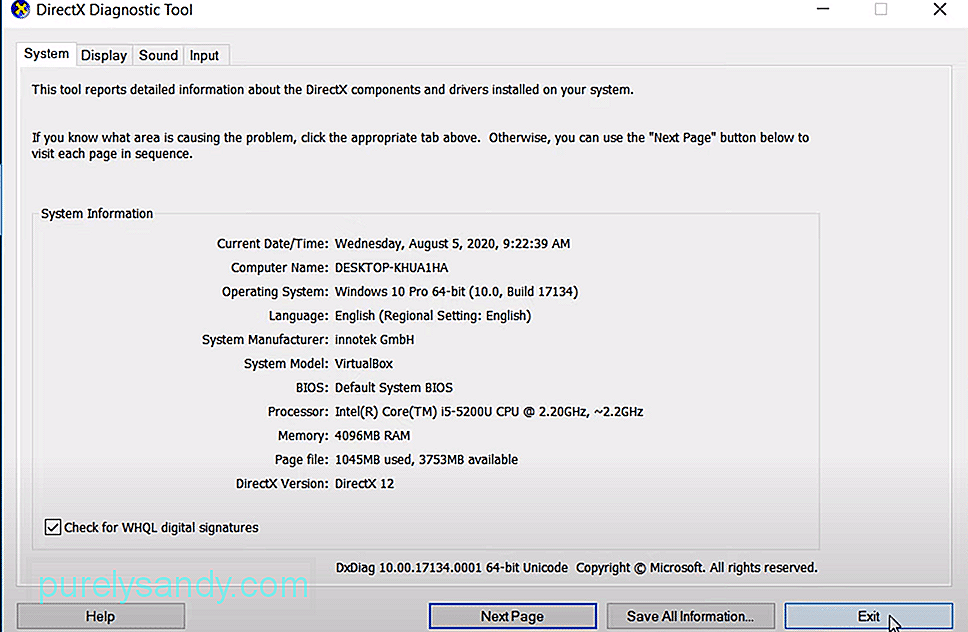
Youtube videosu: Divinity Original Sin 2 DirectX Hatasını Düzeltmenin 3 Yolu
08, 2025

